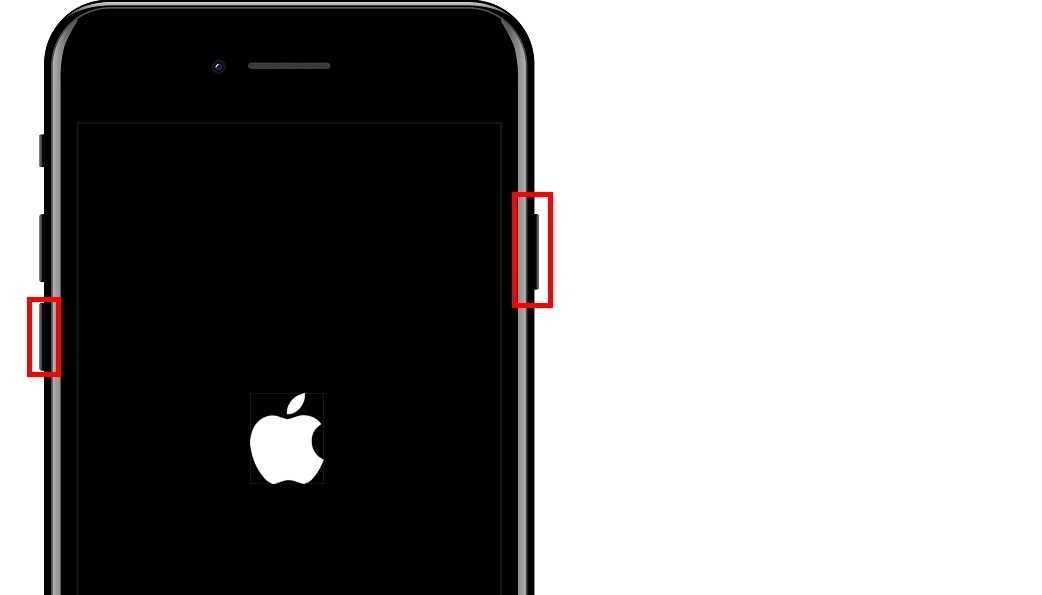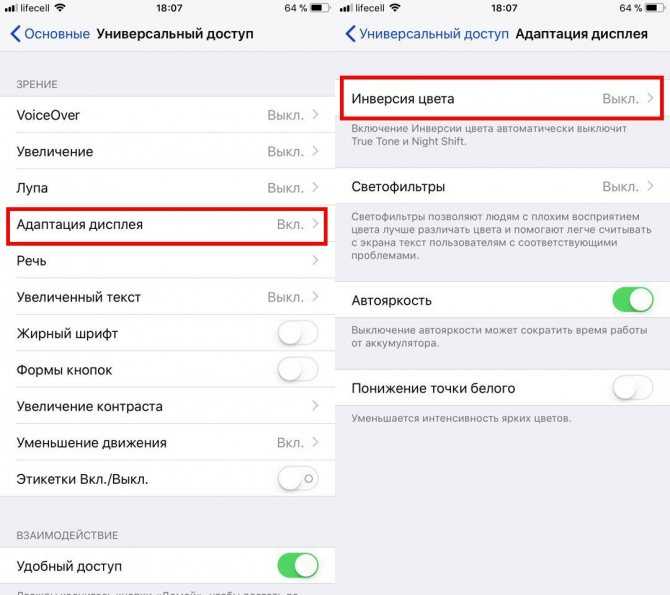«Айфон» завис
Причины такого состояния гаджета могут быть разные. Вот основные из них:
- полностью заполнена память устройства;
- старая версия «Айфона» (устаревшие версии IPhone способны поддерживать новую систему iOS, но при этом тормозят и зависают при эксплуатации);
- ошибки внутри iOS;
- некачественное ПО (плохо оптимизированные приложения приводят к тому, что «Айфон» виснет);
- установлены визуальные эффекты, которые старые версии не поддерживают.
Для исправления лагов и зависаний зачастую достаточно выполнить перезагрузку. Как перезапустить «Айфон», если он завис? Осуществить перезапуск можно с помощью кнопки Power. Алгоритм действий:
- Нажмите кнопку Power и удерживайте ее до появления красной полосы.
- Переместите слева направо ползунок на «Выключить».
- Когда гаджет выключится, удерживайте снова клавишу Power до тех пор, пока не появится логотип Apple.
Как перезапустить «Айфон», если при зависании не срабатывает сенсор? Воспользуйтесь следующим алгоритмом действий:
- Нажмите и удерживайте в течение 10-15 секунд одновременно Home и Power.
- Перезагрузка произошла успешно, если появится логотип Apple.

Перезагрузите ваш iPhone с помощью голосового управления
С iOS 13 теперь вы можете полностью перезагрузить свой iPhone, используя функцию голосового управления, с еще одной функцией доступности.
Если вы никогда не использовали голосовое управление, вам нужно настроить его и включить. Не волнуйся, это легко.
Перейти к настройки и нажмите доступность, Затем нажмите Голосовое управление,
На Голосовое управление экран, нажмите Настройте голосовое управление,
Вы увидите экран, показывающий, что вы можете сделать с помощью голосового управления.
Нажмите Продолжить,
На следующем экране приведены примеры того, что вы можете сказать с помощью голосового управления. Вы можете прокрутить список, чтобы получить представление о том, как вы можете использовать голосовое управление.
Нажмите Выполнено,
Когда голосовое управление включено, к тому времени вы увидите сине-белый значок микрофона в верхнем левом углу экрана.
После настройки голосового управления вы можете включить его с помощью Siri. Просто скажите «Эй, Сири», а затем скажите «Включите голосовое управление». Затем вы можете использовать команду «Перезагрузить устройство» с голосовым управлением и нажать Начать сначала,
Чтобы перезагрузить iPhone с помощью голосового управления, произнесите «Перезагрузка устройства». Затем нажмите Начать сначала в диалоговом окне подтверждения, которое отображается.
Это оно. Теперь вы знаете все способы выключения или перезагрузки iPhone X или выше.
Как перезагрузить iPhone в зависимости от модели
Существует два вида перезагрузки смартфона — одна из них обычная или системная, а другая называется принудительной или жесткой. Для разных моделей iPhone существуют разные способы перезапуска iOs, поэтому остановимся на каждой модели отдельно.
Серия 8, X, XS, XR, 11
Стандартная перезагрузка Айфонов серии 8, X, XS, XR и 11 (MAX, PRO версии, в том числе) проводится так:
- Одновременно зажимаем одну из клавиш громкости и боковую кнопку Sleep;
- Когда на дисплее появится выключатель, просто смахиваем его в сторону. Такой жест называется «Свайп» (от англ. Swipe — проводить не отрывая). Телефон должен выключится;
- Подождав примерно 10 секунд, нажимаем на боковую кнопку для включения айфона.
Принудительная перезагрузка осуществляется в несколько простых действий:
- быстро нажать и отпустить клавишу увеличения громкости;
- быстро нажать и отпустить кнопку уменьшения громкости;
- нажать на боковую Power (справа) и удерживать ее пока на экран не погаснет и не появится логотип Apple.
Помогло4
7, 7 Plus модели
В 7-х моделях (в том числе Plus) iPhone кнопка «Домой» стала сенсорной поэтому способы перезагрузки изменились.
Для стандартной перезагрузки требуется:
- нажать на клавишу выключения и подождать несколько секунд;
- в появившемся окне подтверждаем действие.
Принудительная перезагрузка производится так:
- необходимо одновременно зажать две кнопки: уменьшение громкости и боковую, примерно на 6 секунд, пока дисплей не отключится;
- после этого появления логотипа– отпустить, загрузка iOs пройдет в автоматическом режиме.
Помогло4
6s и 6
Чтобы произвести стандартную перезагрузку 6 или 6S, нужно всего лишь:
- нажать кнопку «Режим сна» и удерживать до тех пор, пока на экране появится выключатель.
- переместить его в другую сторону и гаджет выключится.
- примерно через минуту, снова нажать на эту кнопку и телефон снова включится.
Для экстренной перезагрузки этих моделей последовательность действий такая:
- нажимаем на клавишу «включения» и не отпуская ее нажимаем также клавишу «Домой»;
- держим их несколько секунд пока устройство не отключится.
Помогло4
SE, 5s и более старые модели
Если Айфон SE, 5s или более ранняя модель работает в штатном режиме, то перезагрузку выполняем следующим образом:
- нажимаем на кнопку «Питание», расположенную в правом верхнем углу гаджета;
- удерживаем ее в течении нескольких секунд;
- выключаем телефон с помощью, появившейся сенсорного переключателя.
Если телефон завис и не реагирует, то требуется принудительно перезапустить аппарат двумя клавишами.
- удерживаем одновременно кнопки «Home» и «Power» примерно на 7-8 секунд;
- после этого ждем появления логотипа и если вдруг экран остался темным, то нажимаем «Power» пока аппарат не включится.
Помогло5
Как выключить iPhone 11
Привычное на прошлых моделях зажатие кнопки питания на iPhone X и более новых устройствах не приводит к вызову меню отключения. Вместо этого произойдет активация голосового ассистента Siri.
Если отключить Siri или выключить активацию зажатием боковой кнопки, то долгое нажатие на нее вообще не сработает. Выключать iPhone нужно одним из следующих способов:
1. Выключение через настройки
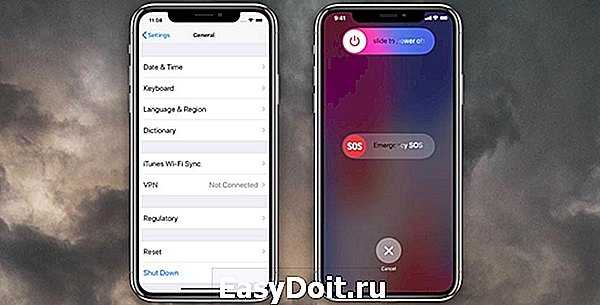
Кнопку выключения для этого случая уже давно спрятали в недрах системы.
Переходим в Настройки — Основные и в самом низу страницы видим кнопку Выключить. После нажатия появляется привычный слайдер, один свайп и смартфон выключается.
Когда помогает: когда нужно отключить смартфон на время, чтобы он не терял заряд аккумулятора.
2. Выключение через меню экстренного вызова

Зажатие кнопки питания и любой из клавиш регулировки громкости на iPhone с Face ID вызывает меню экстренного вызова. Так можно позвонить в службу спасения без разблокировки смартфона, посмотреть медицинскую карту владельца и, конечно же, перезагрузить iPhone.
Когда помогает: когда нужно отключить iPhone даже без ввода пароля разблокировки или сканирования лица.
Assistive Touch
Воспользоваться управлением гаджета с помощью Assistive Touch можно только в случае, когда сенсорный дисплей работает нормально, а перезагрузить гаджет не получается из-за выхода из строя механических кнопок. Чтобы активировать управление с помощью Assistive Touch сделайте следующее:
- Перейдите в настройках по категориям: Основные-Универсальный доступ.
- В категории “Универсальный доступ” найдите одноимённую строку — Assistive Touch.
- Активируйте функцию универсального доступа и управления Айфоном с помощью жестов, перетащив ползунок в положение “Включено”.
- Прикоснитесь пальцем к экрану в месте, где находится изображение сенсорной кнопки для получения доступа к функциям управления.
- Появится небольшое меню, где нужно выбрать раздел “Аппарат”.
- Далее продолжительно “тапните” на раздел “Блокировка экрана”.
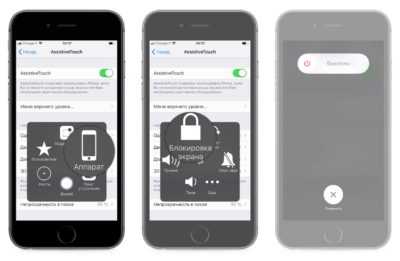
- Теперь должны появится кнопки “Выключить” и внизу “Отмена”, как в случае обычного отключения устройства через кнопку “Power”.
Теперь остаётся перетянуть ползунок вправо и гаджет отключится.
Вопрос-ответ
Разница между жесткой перезагрузкой и обычной
Обычной или «мягкой» называют перезагрузку, когда необходимо перезапустить работающий телефон, при его подвисаниях или медленной работе. То есть когда он плохо, но все-таки работает. А жесткий ребут (глубокий) требуется, если телефон вообще никак не реагирует на команды сенсора.
Что делать если экран не работает
Если экран остается черный при нажатии «ВКЛ», для начала попробуйте зарядить Айфон. Если вы уверенны что дело не в зарядке, то необходимо сделать перезагрузку с помощью клавиш по описанным выше способам.
Как быть если не работают механические клавиши
Если одна из механических клавиш сломана, рекомендуем использовать стандартное приложение Assistive Touch.
Приложение открывается через меню Настройки-Основные-Универсальный доступ-Assistive Touch. При включении этой функции на экране появится симуляция кнопки «Домой». Иконку можно переместить в любое место экрана. Нажимаем на нее и выбираем «Аппарат». Во всплывающем меню удерживаем опцию «Блокировка экрана» до тех пор, пока не появится слайдер «Выключение».
Чтобы снова включить телефон, необходимо подключить к нему кабель Lightning.
Почему происходят зависания
Телефон может зависать по многим причинам. Это может быть аппаратная поломка, например трещина на материнской плате, износ аккумулятора, попадание воды и последующее окисление контактов. Могут быть программные неисправности: недостаток памяти, зависшее приложение, но самой распространенной причиной, являются ошибки в обновлении iOs. Особенно если скачивание файлов происходит «по воздуху» или через Wi Fi.
Как быть если iPhone требует пароль после перезагрузки
Пароль требуется в обязательном порядке, даже если iPhone имеет Touch ID., это необходимо, для того чтобы загрузить ваши данные из системы безопасности Secure Enclave, так как сам датчик Touch ID данные пользователей не хранит. Поэтому если вы вдруг забыли пароль, то необходимо удаленно стереть Айфон при наличии резервной копии естественно и вернуть устройство к заводским настройкам. Если же резервной копии нет, то так же можно убрать пароль через компьютер с помощью программы iTunes, хотя тут придется повозиться.
Техника сама по себе перезагружается
Если яблочное устройство перезагружается само (иногда может «выдавать» белый или красный дисплей), причем проделывает это без остановки, то можно попробовать жесткую перезагрузку (Hard Reset) в соответствии с моделью аппарата. Если это не помогло, то вероятнее всего, случился сбой в операционной системе, поэтому требуется срочное восстановление смартфона через iTunes.
Как выполнить процедуру через компьютер
- Сначала обязательно обновите backup Айфона, выбрав в настройках имя своей учетной записи Apple ID. Ниже в меню выберите iCloud и перейдя во вкладку нажмите пункт «Резервная копия», а потом «Создать резервную копию».
- С помощью USB кабеля подключите телефон к компьютеру и откройте программу айтюнс.
- Перезапустите устройство указанным выше способом и дождитесь экрана подключения к iTunes.
- Программа предложит восстановить или обновить систему. Нажмите нужный пункт.
Как принудительно перезапустить Айфон или Айпад?
Если ваш iPhone или iPad перестал реагировать на нажатие кнопок или выключился и больше не включается, то еще не все потеряно. На устройствах с iOS существует способ решить проблему, когда в нормальном режиме запуск осуществить не удается.
Тем не менее, как мы уже отмечали, схема процедуры зависит от модели телефона. В случае iPhone 8 и X процесс усложняется из-за физического отсутствия кнопки возврата на домашнюю страницу, которая используется для принудительного перезапуска на других устройствах Apple. Фактически, новые iPhone 8 и X имеют усложненную процедуру принудительной перезагрузки, которая будет описана ниже.
Превод в DFU режим iPhone 4, 4s, 5, 5s, 6, 6 plus
Ну что давайте, пожалуй, начнем для iPhone 4, 4s, 5, 5s, 6, 6 plus есть два способа перевода в dfu режим, первый попроще другой посложнее начнем с первого.
Способ 1. Нажмите и держите десять секунд физические кнопки «Домой» и «Power». Следом сразу отпустите клавишу питания, но продолжайте держать «Домой» до тех пор, пока в iTunes не появится сообщение «Recovery Mode» . Это может занять от 15 до 30 секунд.
Способ 2. Этот способ чуть по сложнее. Выключаем iPhone и ждем чтобы аппарат выключился до конца. Теперь зажимаем кнопку Power и досчитав до 3-х секунд в месте с ней зажимаем кнопку Home. Теперь удерживая Home + Power, считаем до 10-ти и отпускаем Power, но кнопку Home продолжаем держать.
При удачном входе в режим DFU, экран телефона не должен ничего отображать. А на компьютер толжно появится такое окошко
Что такое Recovery Mode и для чего он нужен
Recovery Mode или режим восстановления — специальный режим, предназначенный для восстановления работоспособности iPhone. Эта возможность пригодится при возникновении критической программной ошибки, сбое в работе устройства или при неудачном Jailbreak.
Однако не стоит путать софтовую проблему с зависанием индикатора загрузки iOS. Зачастую замедление этого процесса происходит из-за записи или чтения большого количества файлов. Может показаться, что девайс завис, хотя это не так. Проверить работоспособность iPhone можно нажатием на любую кнопку. В связи с этим при обновлении/сбросе устройства не следует применять Recovery Mode.
Режим восстановления нужно использовать в следующих случаях:
- iPhone не загружается или виснет на значке яблока без индикатора загрузки
- На экране отображается надпись «Подключитесь к iTunes»
- iTunes некорректно распознает iPhone
Функция Assistive Touch
Если кнопка включения перестала функционировать, можно использовать вариант работы с устройством при помощи жестов. Assistive Touch полностью заменяет работу всех кнопок управления. Для ее активации откройте основные настройки, откройте «универсальный доступ», раздел «взаимодействие» и кликните на пункт «Assistive Touch», а затем активируйте его. На сенсорном экране появится специальная прозрачная кнопка. Кликните на нее, и перед вами появится всплывающее меню. В нем вас интересует «Аппарат», нажмите на экран и не отпускайте, а потом выберите пункт «Блокировка экрана». Перед вами появится два варианта дальнейших действий «Отменить» и «Выключить». Вам нужно второе.
Но как же его потом заново включить, ведь кнопка не работает? Просто подключите смартфон к ПК, используя USB-шнур, и он включится, и будет функционировать как обычно.
Что такое DFU режим?
DFU Mode – специальный низкоуровневый режим устройства, при котором не используется загрузка операционной системы. При помощи USB-подключения на устройство поступают исключительно сигналы технической информации.
Раньше, режим DFU применялся в основном для получения джейлбрейка на первых версиях iPhone, iPad или iPod Touch. В настоящее же время режим DFU используется лишь при восстановлении iOS-устройства, защищенного паролем-блокировки (не путать с Блокировкой активации «Найти iPhone») так как в последние годы хакеры выпускают инструменты, требующие от пользователя минимального участия.
Устройство, находящееся в режиме DFU, ничего не отображает на экране, дисплей полностью черный.

После того как компьютере распознает, находящееся в режиме DFU устройство, появится сообщение «Компьютер обнаружил iPhone в режиме восстановления…».
С 2007 года по мере развития iOS-устройств Apple трижды изменяла процесс ввода (вывода) iPhone, iPad и iPod Touch в режим DFU. На данный момент существуют три инструкции, каждая из которых соответствует конкретному устройству.
Как выключить iPhone X, iPhone 11 и iPhone 12 без использования кнопок
Если вы не хотите использовать вышеуказанные методы, есть другой способ выключить iPhone 11 без использования кнопок.
Этот метод также довольно прост, но он немного более запутан, чем использование техники блокировки / разблокировки + качельки громкости.
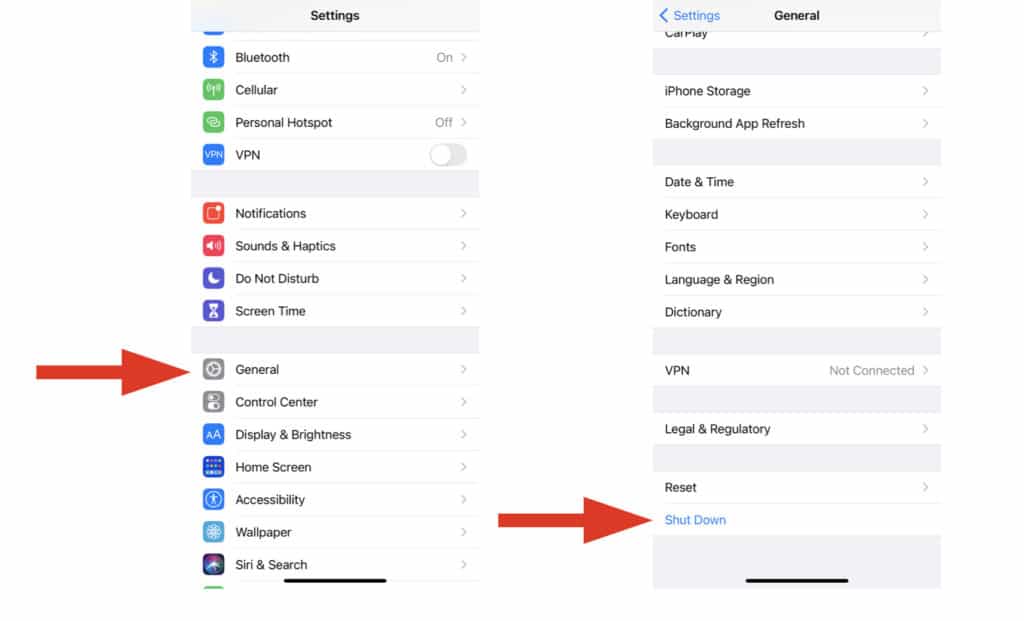
Как выключить iPhone через приложение «Настройки»:
- Откройте Настройки> Общие
- Прокрутите вниз, вы должны увидеть вариант ВЫКЛЮЧЕНИЯ
- Выберите ВЫКЛЮЧИТЬ
- Появится ползунок выключения питания
- Сдвиньте его, чтобы выключить iPhone 11
Этот метод, хотя и не совсем интуитивен для пользователя, удобен, если вы испытываете проблемы с кнопками вашего iPhone 11 — скажем, например, если кто-то застревает или перестает отвечать на запросы.
Если у вас есть проблема, которая влияет на физические кнопки вашего iPhone 11, удобно иметь возможность выключить iPhone 11 без использования каких-либо кнопок. И с помощью этого метода вы можете это сделать!
Причины зависания айфона
Все причины, по которым зависает телефон любой модели на базе iOS, разделяются на программные и аппаратные. К программным относят нарушение в программном коде приложений, что и вызывает зависание смартфона. Программные ошибки поддаются устранению в домашних условиях, без вмешательства опытных специалистов.

Неполадки такого рода возникают при установке «кривых» обновлений приложений. При этом аппарат начинает виснуть или вовсе перестает реагировать на нажатие клавиши «Домой», может самостоятельно выключится или остановить загрузку на логотипе. Решения именно таких повреждений гаджета разберем в статье.
Аппаратные ошибки связаны с механическим повреждением телефона. Это может быть сломанная кнопка, попадание воды под корпус, падение iPhone с высоты, выскочивший из крепления на плате шлейф модуля. Решить их может только специалист из сервисного центра, при желании это реально сделать своими руками, но прежде чем приступать, стоит ознакомиться со статьей как разбирают смартфоны.
Как выключить iPhone, если не работает сенсор?
Если вы хотите просто выключить гаджет, а не перезагрузить его, следует действовать несколько иначе:
Шаг 1. Зажмите «Home» + «Power».
Шаг 2. Держите кнопки 4-5 секунд – до момента, когда экран погаснет – затем отпустите их. Не дожидайтесь появления «надкусанного яблочка»!
После этого включить смартфон можно обычным способом – зажав кнопку «Power» на 2-3 секунды.
Разряжаем аккумулятор
Более жесткую методику перезагрузки при повреждении кнопки невозможно использовать. Помогает только полная разрядка телефона и его повторный запуск после подключения зарядного устройства.
Включаем любое видео на youtube, выкручиваем подсветку на максимум и идем пить чай. Максимум через 40 минут, АКБ разрядиться в ноль и аппарат отключиться. Остается подсоединить ЗУ, что бы привести его в чувства.
Некорректное обновление iOS
С данной проблемой столкнулись многие пользователи десятого iPhone и нового айпада. После обновления iOs? гаджет превращается в нерабочий «кирпич». Неполадка легко устраняется, даже если загрузка аппарата не идет дальше логотипа.
В 99% случаев прошивка может некорректно влиять на телефон и приводить к зависаниям из-за неправильно установленных файлов. Возможно также и то, что сервера компании-производителя дали неправильную информацию.

Чтобы исправить ошибку, нужно принудительно перезагрузить телефон. Это можно сделать с помощью персонального компьютера, кабеля и программы iTunes.
Телефон подключают через кабель и открывают программу Айтюнс. Далее, его вводят в режим восстановления до появления фирменного логотипа на экране. В программе необходимо выбрать меню «Восстановить ПО» и нажать «Обновить».
Айтюнс установит нужные компоненты
При этом важно следить за тем, чтобы кабель не отходил от телефона. Таким образом, система в автоматизированном режиме сотрет информацию и сбросит настройки до заводских
Не забудьте сделать резервную копию в iCloud.
Много активных приложений
Зависание умного телефона на каком-то этапе загрузки или работы, связано с большим количеством фоновых приложений, нагружающих процессор и оперативную память аппарата. Чтобы исправить эту неполадку, нужно снять с работы в фоне программы, которые потребляют большее количество ресурсов и принуждают устройство лагать.
Сделать это можно, нажав клавишу «Домой» дважды. На экране появится список активных программ. Нажимаем на каждой из них и удерживаем иконку затормозившей программы. После небольшой вибрации нужно подтвердить действие.
После двойного нажатия кнопки Home, возможно восстановить работу и заново запустить приложение.

Установлен джейлбрейк
Джейлбрейк на яблоке часто становится причиной торможения устройства и поломок. Восстановление гаджета после джейлбрейка возможно с помощью DFU. Все проводимые пользователем манипуляции не вредят девайсу, если они проведены правильно. После прошивки, айфон не тормозит и не сбоит.
Запустить режим DFU можно так:
- нажать клавиши «Домой» и «Питание» на 10 секунд;
- досчитать до десяти, отпустить питание и продолжать удерживать меню «Домой».
Часть 2 : Как перезагрузить iPhone с помощью iTunes
После резервного копирования вашего iPhone вы можете начать сброс iPhone с помощью iTunes. Убедитесь, что на вашем компьютере установлена последняя версия iTunes, которую можно загрузить с веб-сайта Apple.
Шаг 1 , Подключите ваш iPhone к компьютеру с помощью кабеля, который поставляется с вашим устройством, и откройте клиент iTunes. Если вы впервые подключаете свой телефон к компьютеру, вам нужно нажать «Доверять этому компьютеру» при появлении запроса на экране. (iPhone не появляется на компьютере?)
Совет: Если ваш телефон заморожен или черный экран, вам нужно переключиться на экран режима восстановления, удерживая кнопки «Домой» и «Питание» на iPhone 6 / 6s, кнопки «Питание» и «Уменьшение громкости» на iPhone 7 / 7 Плюс кнопка «Питание» на iPhone X / 8 / 8 Plus, пока не появится экран режима восстановления.
Шаг 2 , После успешного подключения имя вашего iPhone появится в левой части окна iTunes. Разверните вкладку «Сводка» и нажмите кнопку «Восстановить iPhone» с правой стороны.
Совет. Если iTunes не распознает ваш телефон, вам следует проверить, установлена ли у вас последняя версия iTunes, доверять компьютеру и использовать оригинальный USB-кабель. Попробуйте перезагрузить компьютер и телефон; затем подключитесь снова.
Шаг 3 , Когда появится окно с предупреждением, внимательно прочитайте сообщение и нажмите кнопку «Восстановить», чтобы подтвердить его. Затем iTunes начнет форматирование вашего телефона и установку последней версии iOS.
Шаг 4 , После сброса настроек iPhone с помощью iTunes перезагрузите iPhone, чтобы настроить его как новое устройство.
iPhone не может быть обнаружен iTunes? Прочитайте эту страницу, чтобы
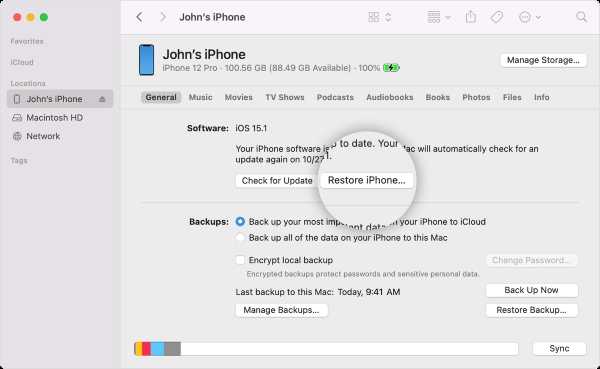
Как принудительно перезагрузить iPhone 14, использовать режим восстановления или DFU
Примечание. Описанные ниже шаги также подходят для iPhone 8 и более поздних версий., включая iPhone SE 2-го поколения
Принудительно перезагрузите iPhone 14 и 14 Pro
Это лучший вариант, если сенсорный экран вашего iPhone не работает и/или вы не можете нормально его выключить/включить, чтобы исправить зависшее или не отвечающее устройство:
- Нажмите и быстро отпустите кнопку увеличения громкости
- Нажмите и быстро отпустите кнопку уменьшения громкости
- Нажмите и удерживайте боковую кнопку, пока не появится логотип Apple, затем отпустите
- Ваш iPhone должен перезагрузиться в ближайшее время
Режим восстановления для iPhone 14 и 14 Pro
Используйте режим восстановления, если принудительная перезагрузка не работает или если вы видите синий или красный экран во время перезагрузки iPhone или если он зависает во время запуска:
- Подключите ваш iPhone к вашему Mac или ПК с помощью кабеля Lightning.
- Нажмите и быстро отпустите кнопку увеличения громкости
- Нажмите и быстро отпустите кнопку уменьшения громкости
- Нажмите и удерживайте боковую кнопку, пока не появится экран режима восстановления (значок компьютера и кабеля).
- Выберите свой iPhone на левой боковой панели окна Finder.
- Теперь вы можете обновить или восстановить свой iPhone.
через Apple
DFU для iPhone 14 и 14 Pro
В редких случаях, когда режим восстановления не работает, следующим шагом может быть вход в режим обновления прошивки устройства (DFU). Обычно это делает Apple Genius/техник, но вы можете сделать это из дома.
- Подключите ваш iPhone к вашему Mac или ПК с помощью кабеля Lightning.
- Нажмите и быстро отпустите кнопку увеличения громкости
- Нажмите и быстро отпустите кнопку уменьшения громкости
- Нажмите и удерживайте боковую кнопку в течение 10 секунд.
- Продолжая удерживать боковую кнопку, нажмите и удерживайте кнопку уменьшения громкости в течение 5 секунд.
- Отпустите боковую кнопку и продолжайте удерживать кнопку уменьшения громкости еще 10 секунд.
- При входе в режим DFU нет значка компьютера — когда вы правильно вошли в него, дисплей вашего iPhone должен оставаться черным. Если появляется логотип Apple, вы неправильно выполнили процесс.
- Следуйте инструкциям на вашем компьютере, чтобы завершить обновление прошивки устройства.
- Вы можете выйти из режима DFU, выполнив принудительный перезапуск
через Apple
Другие ситуации
Если вы не можете выполнить принудительный перезапуск или войти в режим восстановления или режим DFU из-за того, что у вас сломаны кнопки, вы застряли на блокировке активации или не можете зарядить свой iPhone, войдите в систему. связаться со службой поддержки Apple
Перезагрузка без кнопки блокировки
Любая техника выходит из строя, не исключение дорогие iPhone. Падение, механические повреждения корпуса, именно эти факторы приводят к повреждению девайса, из-за которых возникают сложность при его перезагрузке. Чаще всего выходит из строя аппаратная кнопка блокировки, она же включения, телефона. Без нее невозможно включить – выключить телефон и произвести перезагрузку устройства, если она потребуется. Но и без столь ценной части iPhone вполне реально осуществить перезапуск девайса программными средствами, хотя не все так просто.
Давайте разберемся, как перезагрузить айфон без столь необходимой кнопки блокировки экрана? Есть четыре основных способа.
С помощью «Assistive Touch»
- Заходим «Настройки – Основные – Универсальный доступ»
- Находим и включаем функцию «Assistive Touch»
- Нажать на программную кнопку, появившуюся на экране;
- Выбрать пункт «Аппарат»;
- В открывшемся меню нажать и удерживать пункт «Блокировка экрана»;
- Выключаем телефон.
https://youtube.com/watch?v=S5JUUrWahws
Изменение шрифтов в Настройках
- Заходим «Настройки – Основные – Универсальный доступ».
- Щелкаем на «Жирный текст».
- Соглашаемся на перезагрузку
Все, проблема, как перезагрузить iphone 5 без аппаратных кнопок, решен. После загрузки, заходим в настройки и убираем «Жирный текст», телефон еще раз перезагрузится и шрифт системы вернется в первоначальное состояние.
С помощью сброса параметров беспроводной сети
- «Настройки – Основные – Сброс».
- Выбираем «Сброс настроек сети»
- Соглашаемся на перезагрузку.
Необходимо помнить, данный способ работает, но удаляет все данные о сетях, сбрасывает все сетевые настройки, в том числе пароли wi-fi и VPN подключений, поэтому надо быть осторожнее.
Дождаться когда сядет аккумулятор
Этот вариант, как перезагрузить айфон без аппаратных кнопок подойдет для экстремалов или настоящих лентяев. Делать ничего не потребуется, сидим и ждем когда батарейка телефона разрядится и он выключится. Что бы процесс шел быстрее, можно включить кино или любое видео, например из ютуб. Это высадит аккумулятор за пару часов, после чего он отключиться, и останется просто подключить зарядку. По умолчанию, айфон включается при подсоединении зарядного устройства, так что проблема будет решена.
Все же рекомендуем отнести iPhone в ремонт, замена кнопки блокировки не такое дорогое удовольствие, а проблем и плясок с бубнами прибавляет значительно.
Выключение iPhone 7
Самый простой и интуитивно понятный владельцам способ, как выключить айфон, если он завис, предлагали старые устройства. Так, на iPhone с 4 по 7, включая разные их модификации, для этого следует выполнить такие действия:
- Нажить и не отпускать в течение нескольких секунд кнопку питания (Power), которая располагается на торце телефона.
- Подождать появления кнопок выключения и отмены этого действия.
- Нажать на кнопку выключения пальцем и свайпнуть пальцем направо.
- Убедиться в том, что смартфон перезагружается — по погасшему экрану и прекращению реакции устройства на касания.
Способ не только простой, но и удобный. Ведь после повторного включения айфона все приложения на панели многозадачности сохранятся. Пользователь сможет продолжить работать или играть с того же места, не запуская программы заново. Однако методика не подходит для зависшего гаджета, для которого стоит выключить айфон кнопками, выполнив принудительную перезагрузку.
Старые смартфоны Apple, выпущенные до iPhone 7, можно было перезагрузить, одновременным нажатием Power и Home. Но клавиша «Домой» у более современных устройств отсутствует. Потому, начиная с айфона 7, вместо Home придется зажимать кнопку уменьшения громкости, расположенную на левом торце. Для выключения достаточно держать физические элементы управления зажатыми в течение 5–6 с, до появления черного экрана. После включения все приложения будут закрыты и их понадобится открывать заново.
Отключение айфона 8
Выпущенная в 2017 году модель iPhone 8 получила производительный процессор и неплохую операционную систему. Но первые версии платформы получились не слишком удачными и телефоны часто зависали. Неточности постепенно устранили, но пользователям приходилось нередко выключать телефон.
Самый простой способ — такой же, как для модели 7. На правой боковой панели нажимается клавиша отключения, которую можно зажать на 5–6 секунд, чтобы обесточить устройство.
Есть у iPhone 8 и дополнительные способы отключения:
- Переход в раздел настроек «Основные», поиск в списке надписи «Выключить» и свайп по экрану. Выключение происходит в течение 2–3 секунд.
- Принудительная перезагрузка. В отличие от айфона 7, нажимаются 3 клавиши. Сначала — кнопка увеличения громкости («+»), потом ее уменьшения («-»), и только потом — Power.
Первый способ отключения подходит в тех случаях, когда по какой-то причине прекратили работать физические клавиши. Или если телефон нужно временно отключить, чтобы сэкономить заряд аккумулятора. Второй вариант применяют, если наблюдаются проблемы с сенсором или экраном.
Отключение айфона X, 11, 12 и 13
В последних моделях смартфонов Эппл кнопку питания не получится использовать ни для отключения, ни для перезагрузки. Она получила другие функции — выключать экран, вызывать Apple Play и голосовой помощник Siri. Поэтому у нового владельца гаджета иногда возникают вопросы, как выключить айфон ХR, X, XS и даже 12 или 13. Особенно, если до этого он пользовался моделями 7, 7 Plus или более старыми вариантами. Немного проще будет пользователю, переходящего с iPhone 8.
Как перезагрузить iPhone 11
Процесс перезагрузки устройства немного отличается от предыдущих моделей iPhone. Какие способы для перезапуска телефона можно применить:
- Выключение и включение. Потребуется зажать кнопку управления громкости с боковой кнопкой на противоположной стороне телефон, пока не появится слайдер выключения. После перемещения слайдера необходимо дождаться включения iPhone. Для повторного включения пользователь должен нажать кнопку питания. Такой способ подходит, если телефон не запускает приложения, не подключается к наушникам или «зависает».
- «Hard reset». Подходит для случаев, когда возникают проблемы с iPhone. Выполняется при работающем смартфоне или при его зависании. Если гаджет не отвечает на команды или требуется его перезапустить, нужно нажать на кнопку уменьшения громкости, после чего зажать боковую кнопку, до тех пор, пока телефон не перезагрузится.
- Специальная кнопка для перезагрузки. В меню AssistiveTouch AssistiveTouch создается виртуальная кнопка для перезагрузки. В настройках выбирается «универсальный доступ»-«касание»- AssistiveTouch, после чего активируется главный переключатель и добавляется в меню кнопок «перезапуск».
Как правильно использовать AssistiveTouch:
В меню «настройки» выбирается «основные», щелкается раздел «универсальный доступ» и выбирается «AssistiveTouch»;
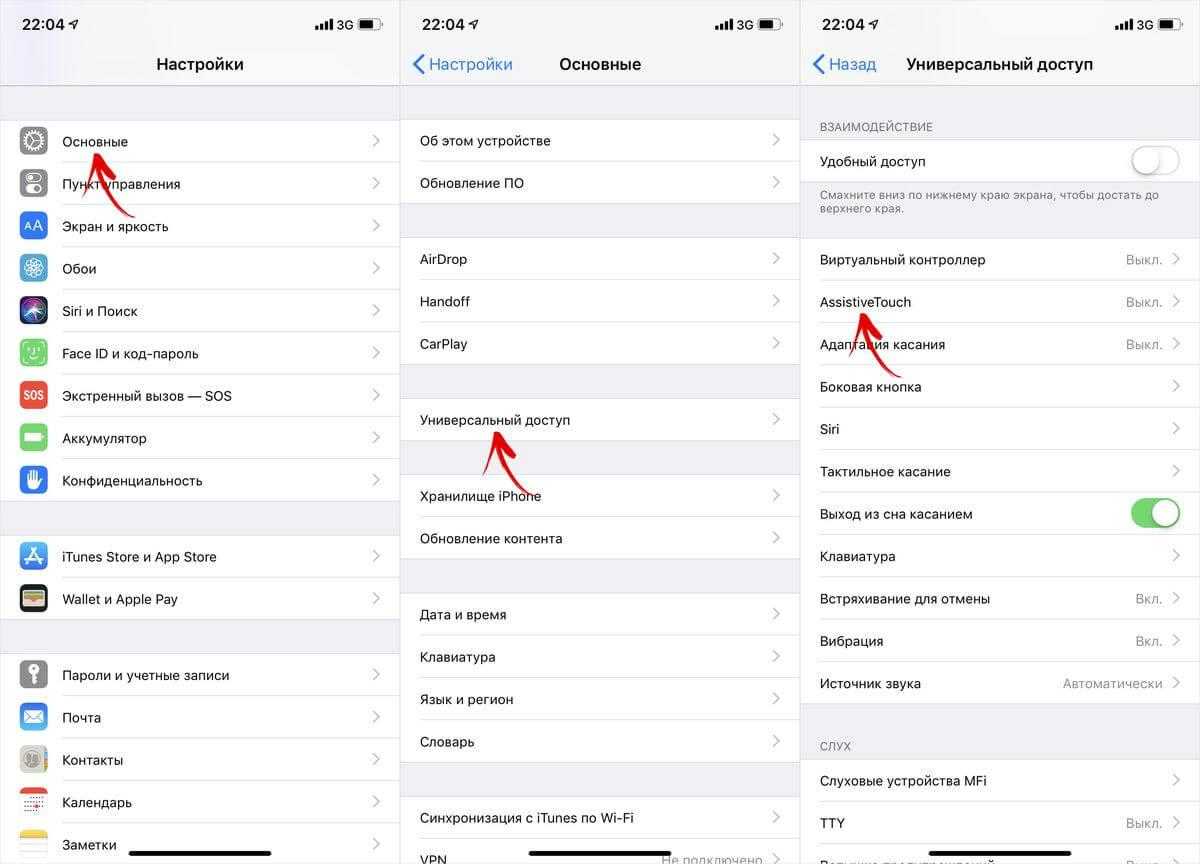
- на экране появится сенсорная кнопка;
- функция перезапуска не входит в опции, используемых AssistiveTouch, соответственно, ее необходимо добавить;
- в том же окне открывается «меню верхнего уровня»;
- для включения меню перезагрузки добавляется пустая ячейка или заменяется одна из опций;
- если выбирается замена, нажимается на ненужную функцию, выбирается «перезапуск»-«готово».
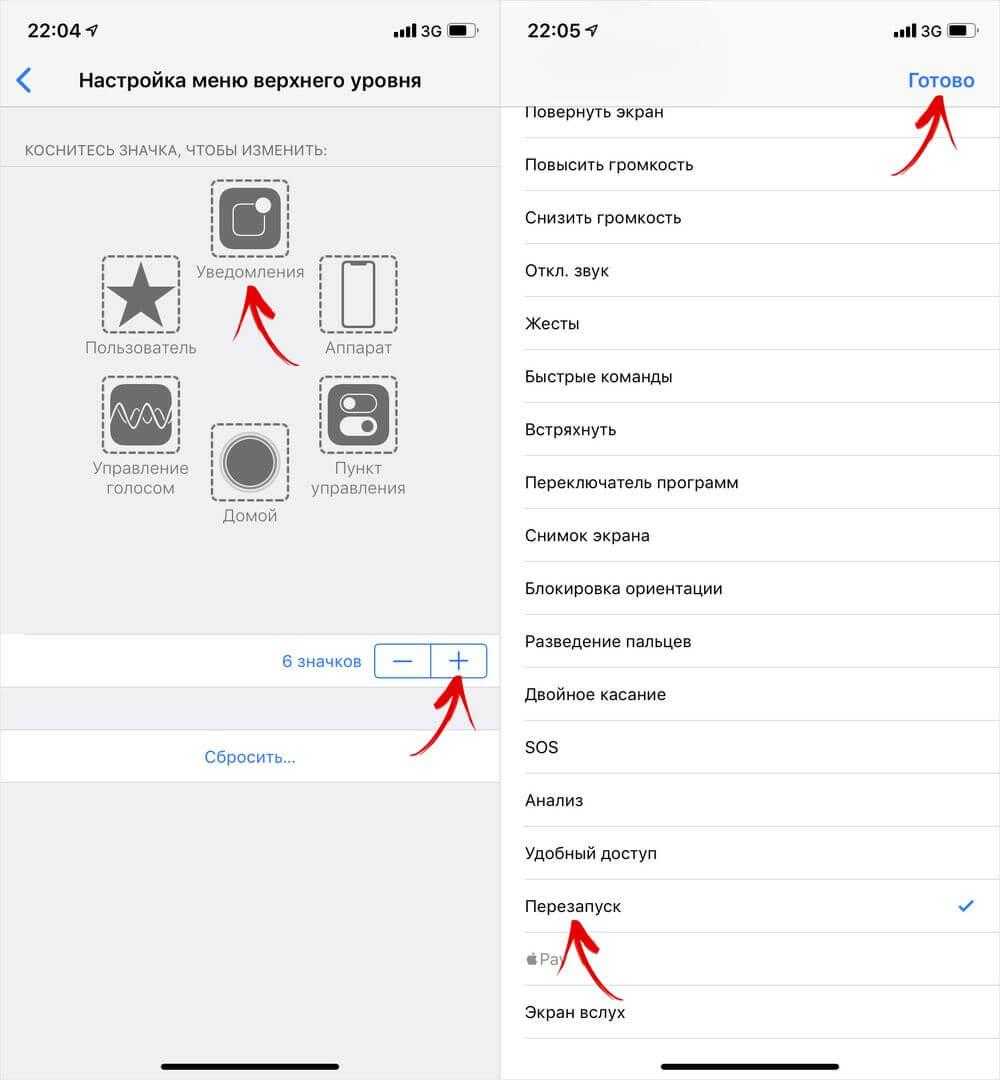
Чтобы перезагрузить iPhone, пользователю достаточно нажать на кнопку AssistiveTouch и выбрать «Перезапуск».
Одним из способов принудительной перезагрузки iPhone является программное обеспечение «Tenorshare ReiBoot».
Какие преимущества имеет программа:
- полная совместимость с моделей iPhone11;
- простая эксплуатация;
- поддерживает русский язык.
Принудительная перезагрузка при помощи данного ПО происходит следующим образом:
- на компьютер скачивается и загружается программа;
- при помощи USB-кабеля подключается телефон к ПК;
- производится вход в меню «войти в режим восстановления»;
- нажав кнопку «выйти из режима восстановления», устройство можно перезагружать.
Программа отлично помогает при различных видах зависаний телефона, исправляя помехи в работе.
Как перезагрузить Айфон 5

Перезагрузить Айфон 5 можно двумя способами.
Первый способ подойдет в том случае, если смартфон работает исправно и пользователь может его использовать:
- необходимо зажать клавишу «Питания», которая находится в правом верхнем углу смартфона;
- удерживать на протяжении пары секунд;
- на экране смартфона появится возможность сделать «Swipe» и перезагрузить.
При этом смартфон выполнит все нужные операции самостоятельно.
Если же смартфон не работает или завис во время эксплуатации, нужно выполнить следующие действия:
- удерживать клавишу «Включения» и кнопку «Домой» на протяжении 7-8 секунд;
- после этого нужно подождать, пока на дисплее появится яблочко;
- если вдруг яблочка не появилось, нужно удерживать клавишу «включения» на протяжении трех секунд.
Именно таким образом можно перезагрузить iPhone 5.
DFU режим
Это крайня мера, чтобы перезапустить технику от Apple, и вывести из «жесткого зависания», если никакие стандартные процедуры по обновлению и восстановлению системы iOs не работают. Тогда на помощь приходит DFU режим, он же Device Firmware Update.
DFU –аварийный режим восстановления айфона с помощью установки новой «чистой» прошивки. Процедура полностью стирает (обнуляет) пользовательские данные, но иногда это единственный способ вернуть телефону работоспособность. Телефон, находясь в режиме DFU никак не реагирует на нажатия, и графическая оболочка в этом режиме не загружается.
Взаимодействие устройства с программой айтюнс проходит без участия операционной системы. Чтобы ввести гаджет в режим DFU необходимо, чтобы работали все кнопки. Для разных моделей вход в ДПУ производится по-разному.
- Подключаем айфон к компьютеру с помощью кабеля (оригинального) и открываем программу iTunes.
- Нажимаем на комбинацию кнопок для активации режима ДФУ.
- Для моделей 7 и выше — нажимаем одновременно клавишу снижения громкости и кнопку питания (сбоку) и держим несколько секунд. Потом отпускаем питание, но громкость держим до тех пор, пока айтюнс не обнаружит подключённый смартфон;
- Для моделей iPhone 6s и меньше, нажимаем одновременно кнопки «Домой» и «Power». Держим их примерно 10 секунд, потом отпускаем кнопку питания, а клавишу «Home» продолжаем удерживать, пока iTunes не среагирует и не увидит телефон.
- При правильных манипуляциях, айтюнс выдаст окно, об обнаружении устройства в режиме восстановления. Нажмите «ОК».
- Следующим шагом будет только выбор команды – «Восстановить iPhone».






















![Как перезагрузить iphone или ipad [инструкция]](http://yeasu.ru/wp-content/uploads/0/d/d/0dd8b0555a45564bb84daf9ce3104ee5.jpeg)